管理数字笔记的 10 个技巧
已发表: 2022-01-29当杰瑞和伊莱恩出现在一家汽车租赁公司时,宋飞的粉丝们会记得演出中的一个辉煌场景。 杰瑞要求取一辆他预定的中型车。 柜台的代理回答说他们没有任何中型型号,因为它们用完了。 “你看,”杰瑞说,“你知道如何接受预订。你只是不知道如何保留预订。” 我对数字笔记也有同样的看法。 记笔记很容易,但使用起来却困难得多。

要实际使用您记下的笔记,您必须组织并知道如何找到它们。 这些关于开始使用笔记应用程序和组织笔记的提示将有所帮助。
1. 选择一款出色的笔记应用
您选择的笔记应用程序会严重影响您是否以及如何再次看到您的笔记。 预装在手机或平板电脑上的基本笔记应用程序可能不是很好。 当然,您以前使用过它,它运行良好,但也许您不知道您缺少哪些功能,这些功能将仅仅令人满意的应用程序与优秀的应用程序区分开来。
使笔记应用程序真正有用的三个功能是:
- 文件夹,
- 标签,以及
- 光学字符识别(OCR)。
稍后我将详细介绍每一点。
根据我多年来对许多笔记应用程序的个人测试,我最推荐的三个应用程序是:
- Microsoft OneNote,如果你想要一个免费的笔记应用程序,
- Evernote,如果您不介意为高级订阅付费,以及
- 用于协作记笔记的 Quip。
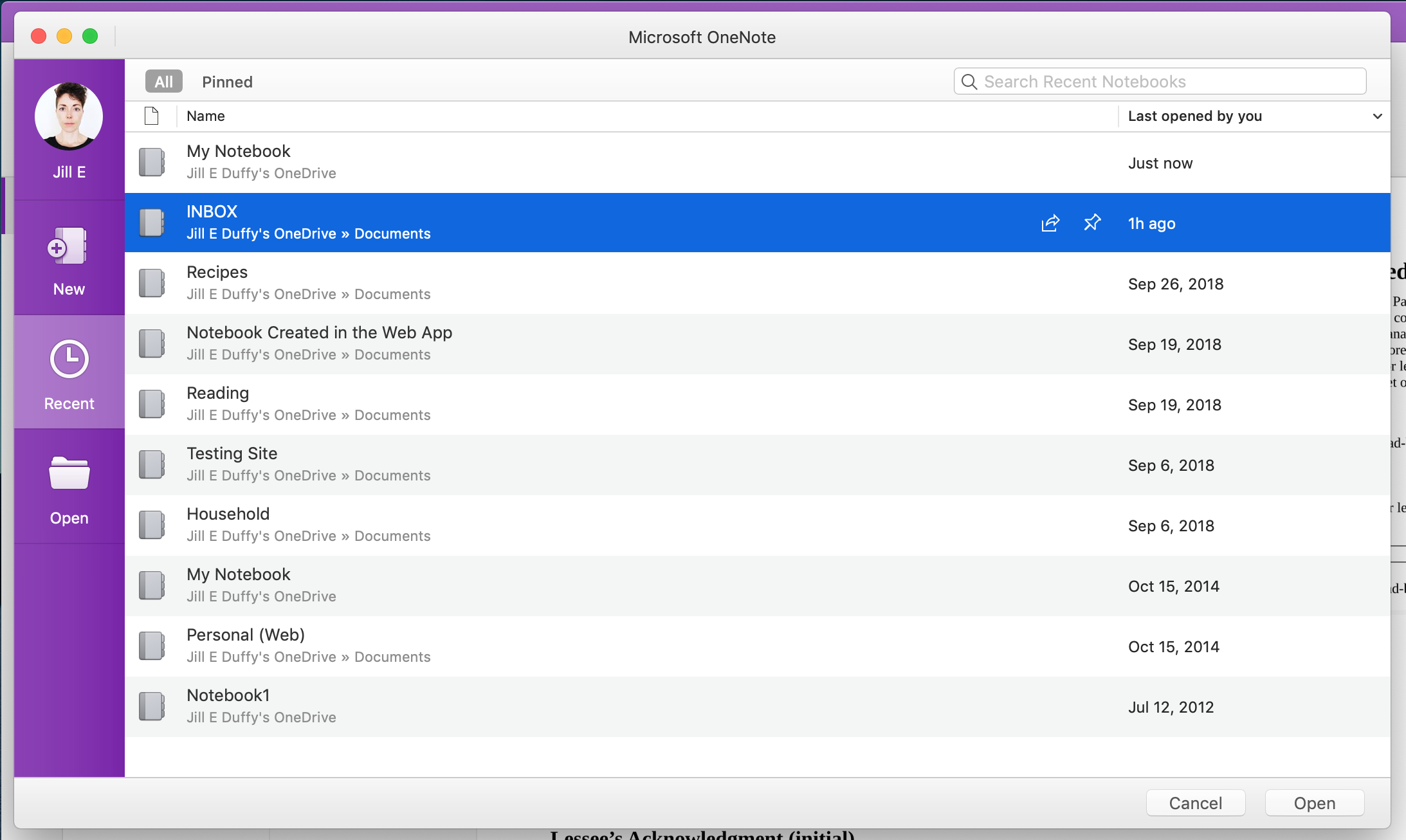
2. 创建收件箱
当您快速记下便条时,您需要一个地方将其保存在不会丢失的地方。 在您的笔记应用程序中创建一个收件箱文件夹并将其设置为默认存储位置。
定期浏览收件箱以添加有关您的笔记的更多信息并对其进行排序。 您将在接下来的几个技巧中看到如何做到这一点。 您不需要按照设定的时间表清理收件箱,但是当您在全尺寸屏幕上打开笔记应用程序时尝试这样做(参见下面的 #10)。 它使您可以更轻松地查看您在做什么并查看您拥有的所有选项。
您无需在笔记应用程序中为收件箱归零而拍摄。 收件箱是存储您经常重访的笔记的好地方。 例如,我会记下所有朋友的 Wi-Fi 网络名称和密码,因此如果我将新设备带到他们家或擦除保存的密码,我可以再次加入网络,而无需打扰他们了解详细信息。 那张纸条在我的收件箱中有一个永久的家。
3.将笔记分类到文件夹或笔记本中
文件夹(某些应用程序也称为笔记本)可帮助您手动组织笔记。 当您想要探索某个主题的笔记(例如所有食谱笔记)时,它们会变得很有用。
您创建的文件夹以及如何命名它们取决于您记下的笔记类型和使用方式。 如果您不确定,请从收件箱、阅读、家庭、个人和工作文件夹开始。 一旦您了解了如何使用它们,您就可以随时更改它们并创建更多。
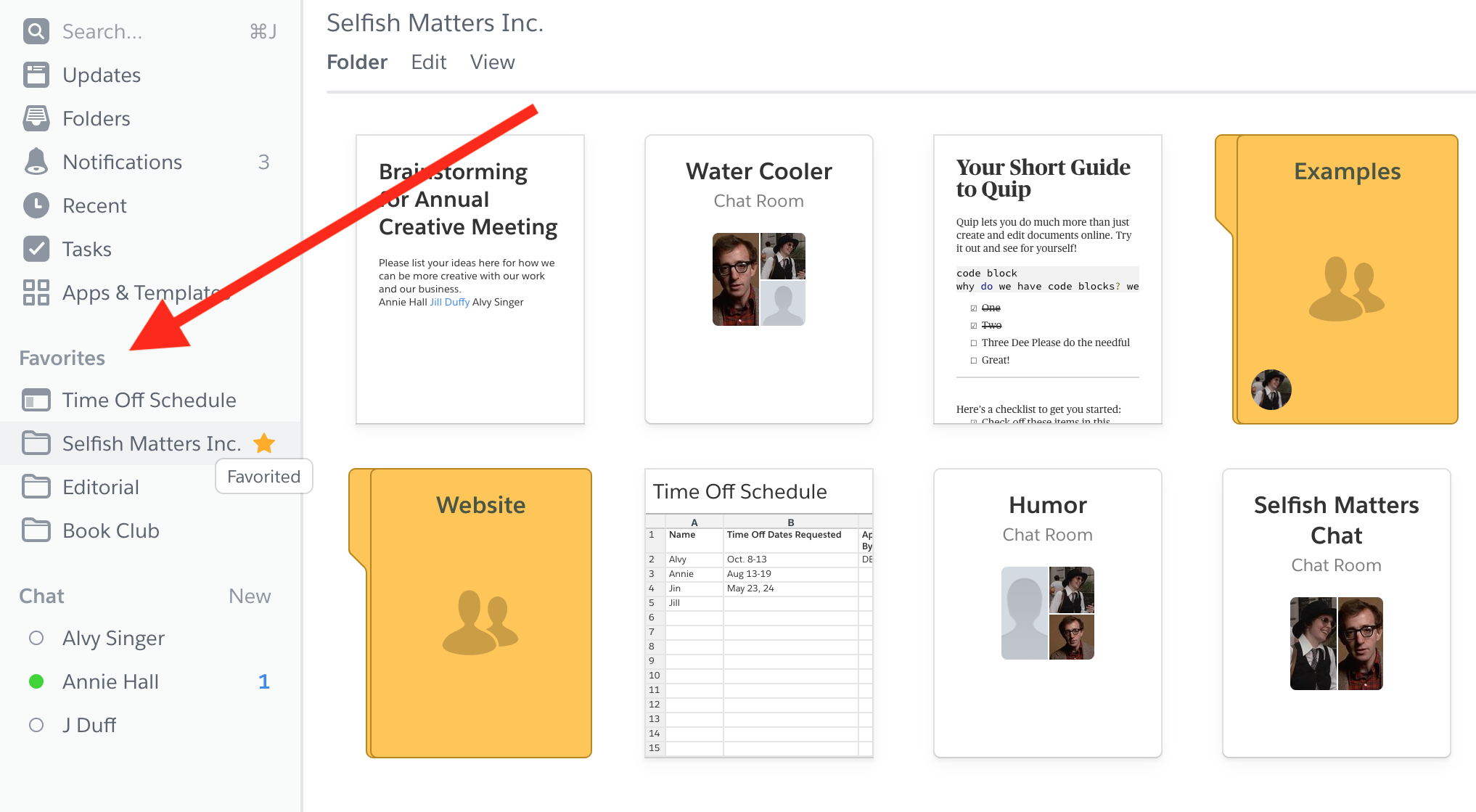
4.为您喜欢的文件夹制作快捷方式
任何使用良好的笔记应用程序都有比其他应用程序看到更多操作的文件夹。 通过为它们创建快捷方式或将它们标记为收藏夹,使这些文件夹易于访问。 这些是您经常在其中查看您所做的笔记并添加新笔记的文件夹。
您可能有其他文件夹仅保存笔记,直到您需要它们的意外时间。 他们不必是前沿和中心。
5. 使用标签
标签可帮助您查找现有笔记。 他们可以缩小您在特定文件夹中看到的范围,或者向您显示跨多个文件夹标记有共同主题的所有笔记。 即使主题词没有出现在笔记本身中,它们也可以帮助您找到与某个主题相关的笔记。 让我举几个例子。
示例 1:假设您有一个名为 Recipes 的文件夹,并且您计划为一些素食者举办派对。 您可以仅从该文件夹中提取所有标记为素食的笔记,以获取有关制作内容的想法。

示例 2:也许您是为不同出版物写作的作家。 您可以为文章做笔记,并根据它们的发布位置将它们组织到文件夹中。 但是,有时您可能想探索有关某个主题的所有笔记,而不管是谁发表了这篇文章。 如果您使用此主题标记了笔记,则可以搜索该标记并查看它们,无论它们位于哪个文件夹中。
示例 3:您将与您正在处理的项目相关的电子邮件转发到您的笔记应用程序。 该消息从未说明项目的名称或内容。 当人们陷入困境时,这就是人们交流的方式。 在这种情况下,您可以添加标签来定义注释(项目名称、客户、工作描述),以便您可以在需要时找到注释。
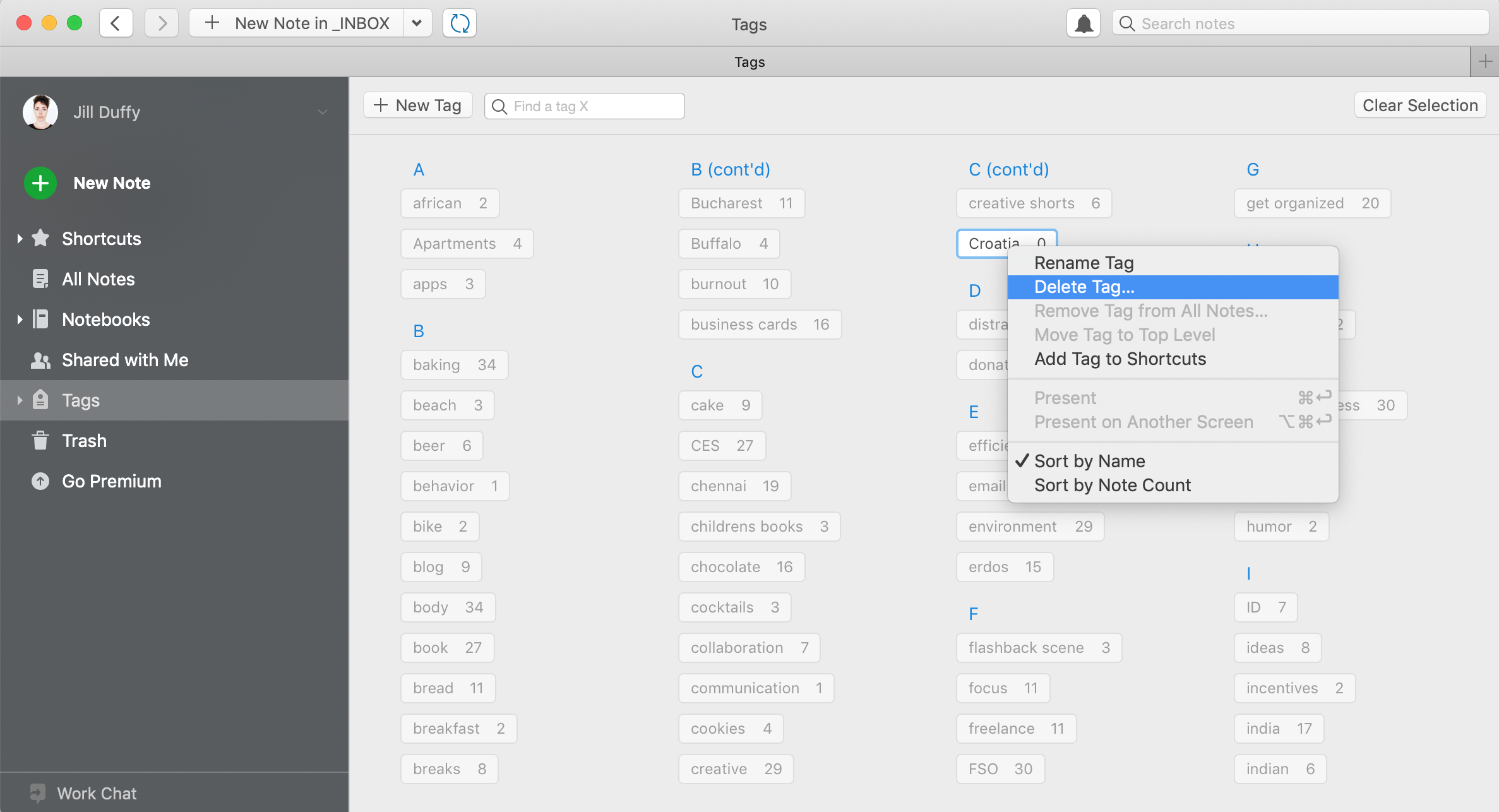
6.剔除标签
有太多标签这样的事情。 您添加的标签越多,它们就越草率。 所以不时地,剔除你的标签。 这是如何做到的。
拉出所有正在使用的标签的列表。 通常,您可以在标签旁边看到注释计数。 首先,寻找近似重复。 如果您同时拥有“应用程序”和“应用程序”的标签,请去掉其中注释较少的标签。 打开受影响的笔记并添加您要保留的标签。 删除另一个标签。
此外,如果您有任何带有两个或更少注释的标签,请考虑删除它们。 他们可能对你没有任何好处。
7. 在手机上创建快捷方式
在您的手机上创建一个快捷方式,以便在您的笔记应用程序中开始一个新的笔记,以便随时捕捉想法和信息。 在 iOS 设备上,您可以创建 Siri 快捷方式,而在 Android 设备上,您可以在应用程序中寻找新的 Note Widget 选项。
8. 口授
当您想到某件事时,您想写下来,但您实在是太匆忙了,或者您正在遛狗,几乎无法同时握住皮带和手机,请发号施令。
大多数智能手机都具有语音转文本功能。 用它! 开始一个新的笔记,按下键盘上的麦克风图标,然后说出你想写下的任何内容。 或者,您可以录制语音备忘录并在以后转录。 如果您养成习惯并最终经常口述长段落,您可能希望使用转录服务来节省一些时间。 有许多不错的免费和付费选项可用,尽管付费选项往往更准确。
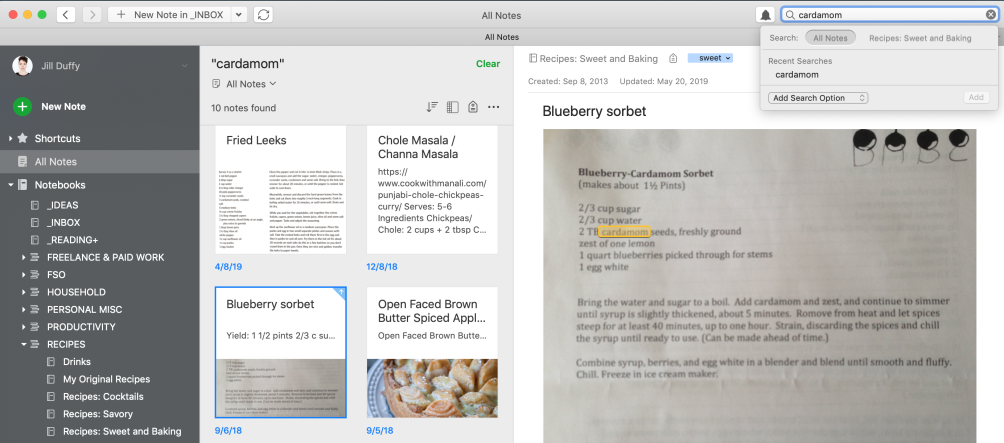
9.附加图像和PDF,使用OCR
如果您的应用程序具有 OCR,它可以搜索在您上传到它的图像、PDF 和其他文件中找到的文本。 当您需要文件时,不要羞于将文件添加到您的笔记中。 这包括拍摄信息标志、手写笔记、书页等的照片。
您可以通过示例了解它的用处。 假设您附上了一份 PDF 格式的餐食收据,您需要在费用报告中声明该收据。 您忘记将其标记为“收据”,并且您不知道它在哪里。 如果您记得餐厅的名称,您可以在搜索栏中输入它,OCR 会追踪它。
请注意您的笔记应用程序或帐户类型对 OCR 使用和存储的限制。 例如,Evernote 的免费版本在图像上运行 OCR,而不是 PDF 和 Office 文档。 为此,您需要一个 Premium 或 Business 帐户。 如果您的应用没有内置扫描功能,您可以考虑将其与移动扫描应用配对。
10. 在大屏幕上组织
理想情况下,您的笔记应用程序将具有桌面应用程序和网络应用程序。 在整理收件箱和整理笔记时,请使用其中之一(一般来说,桌面应用程序更适合此目的)。 拥有大屏幕可以帮助您查看更多应用程序,因此,您可以查看更多文件夹结构、标签和其他您添加到笔记中的信息,以使它们保持井井有条。 如果您可以看到所有选项,那么您更有可能选择正确的选项。
记笔记,拿着笔记,重温笔记
当您组织您的笔记体验时,您不仅可以提高记录更多相关笔记的机会,而且还可以以一种让您在需要时重新访问它们的方式存储它们。
